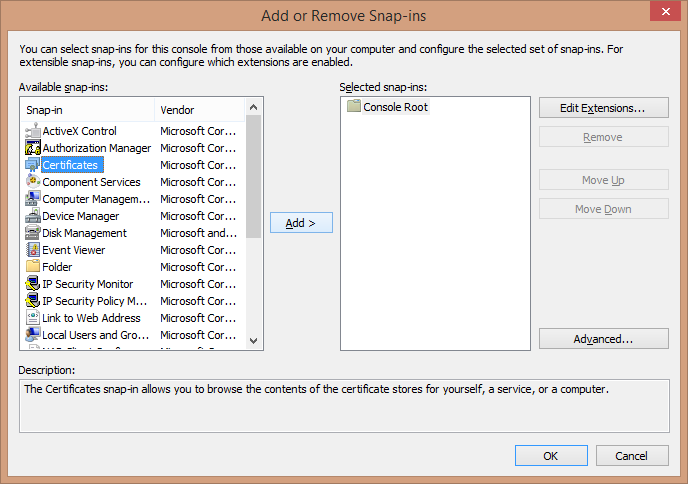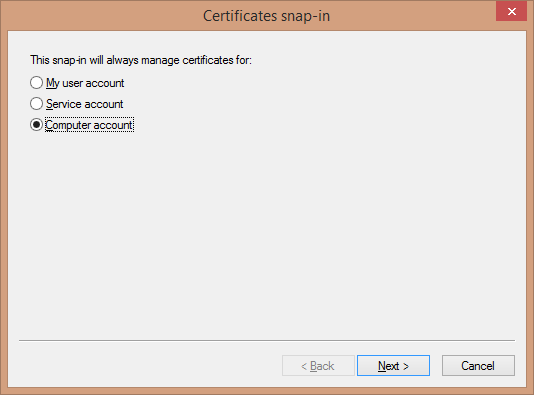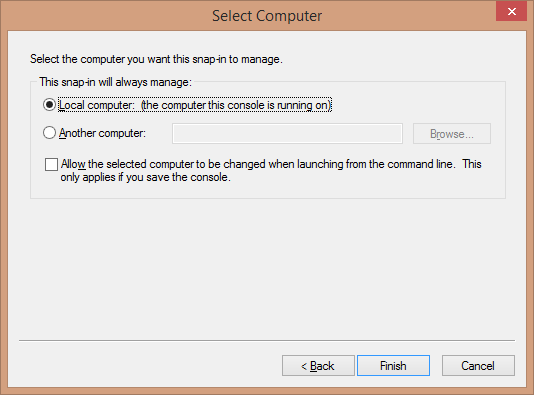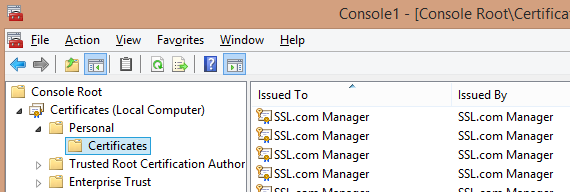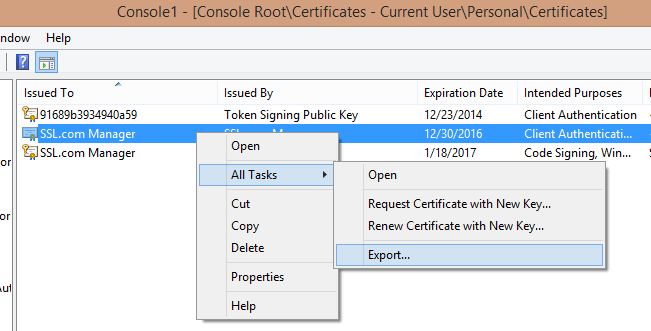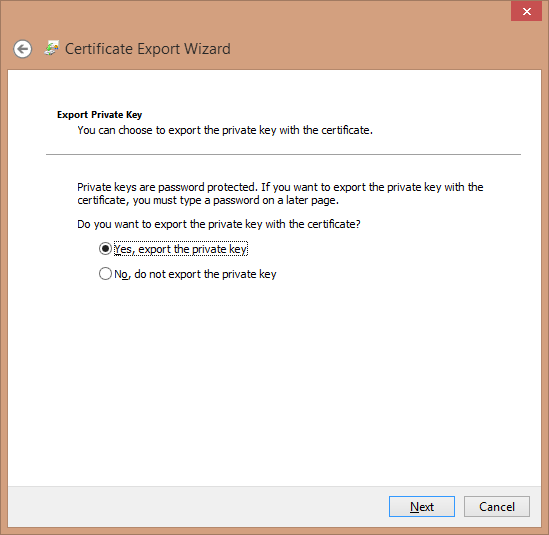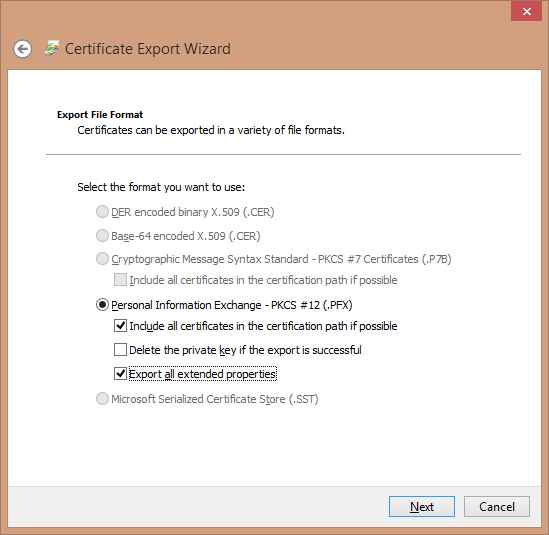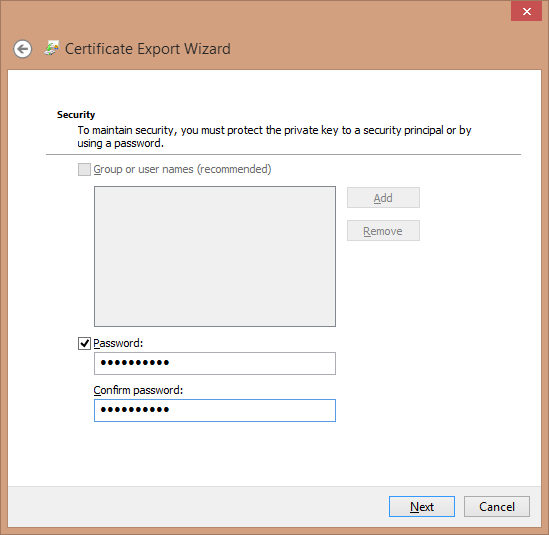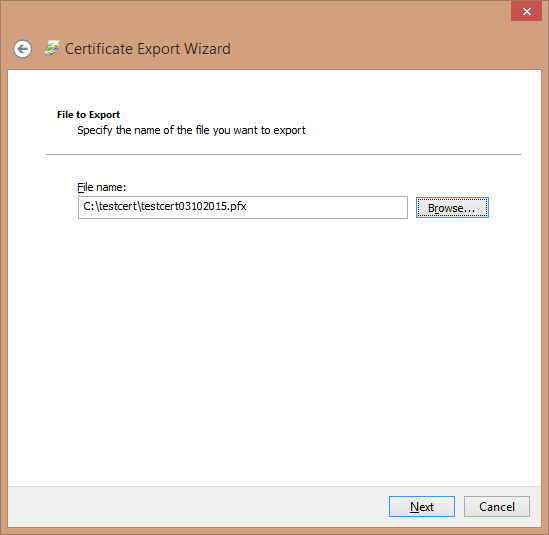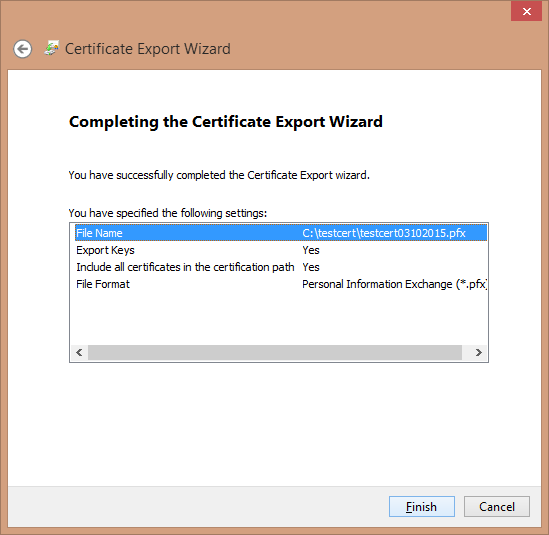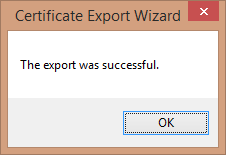Poznámka: Tento článek se nevztahuje na Certifikáty pro podepisování kódu SSL.com a podepisování dokumentů. Tyto typy certifikátů nelze generovat jako soubory .pfx a jejich soukromé klíče nelze exportovat. Certifikáty pro podepisování kódu SSL.com a podepisování dokumentů a jejich soukromé klíče lze generovat a ukládat pouze v Cloudové podepisovací prostředí eSigner, je Yubikey zařízení nebo podporované Cloud HSM.
Tento článek vám ukáže, jak zkombinovat soukromý klíč se souborem certifikátu .p7b k vytvoření souboru .pfx na serveru Windows Internet Information Server (IIS).
Tyto pokyny předpokládají, že jste již ve službě IIS použili „Vytvořit žádost o certifikát“ ke generování soukromého klíče a CSR na serveru / notebooku, který používáte. Pokyny rovněž předpokládají, že CSR byl odeslán, ověřen a byl vám vydán podepsaný certifikát SSL a že jste certifikát nainstalovali také na svůj server / notebook.
Informace o tom, jak vytvořit certifikát .pfx/.p12 pomocí OpenSSL, najdete v našem článku zde.
POROVNEJTE Certifikáty UCC a SAN, začínající na 141.60 USD ročně.
Chcete-li vytvořit soubor PFX, budete:
Vyhledejte certifikát s MMC
- Otevřete MMC v počítači (tento program můžete vyhledat zadáním „mmc“ do vyhledávací lišty Windows).
- vybrat Soubor> Přidat nebo odebrat modul snap-in (nebo typ Control-M). Vyberte Certifikáty a klepněte na tlačítko přidat .
- Vyberte „Účet počítače“ a klikněte další...
- Nasměrujte modul snap-in ke správě Místní počítač a klepněte na tlačítko úprava.
- klikněte OK přidat modul snap-in.
- Dále přejděte do složky „Certifikáty (místní počítač)> Osobní> Certifikáty“.
Export opraveného certifikátu
Před pokusem o export certifikátu jako souboru .pfx budete potřebovat správný symbol klíče.
- Klikněte pravým tlačítkem na certifikát a vyberte „Všechny úkoly> Exportovat“. Otevře se Průvodce exportem certifikátu.
- Po kliknutí na úvodní stránku průvodce se ujistěte, že je možnost nastavena na „Ano, exportovat soukromý klíč“ a klikněte další.
- Vyberte formát exportovaného certifikátu (zde kódovaný soubor PKCS # 12 nebo soubor .PFX). Nezapomeňte zaškrtnout políčka, chcete-li do cesty zahrnout všechny certifikáty a exportovat všechny rozšířené vlastnosti, a poté kliknout další.
- Budete vyzváni k zadání hesla k ochraně tohoto balíčku certifikátů (dobrý nápad, protože obsahuje váš soukromý klíč). Vytvořte a potvrďte své heslo a klikněte na další.
- Vyberte název a umístění exportovaného souboru. Můžete přejít na místo, které upřednostňujete - nezapomeňte soubor uložit s příponou .pfx.
Poznámka: Uvedení data je dobrý způsob, jak odlišit tento soubor certifikátů od ostatních. - Zkontrolujte informace. Pokud to vše vypadá správně, klikněte na úprava.
- Obdržíte potvrzení, že byl export úspěšný.
Děkujeme, že jste si vybrali SSL.com! Pokud máte nějaké dotazy, kontaktujte nás e-mailem na adrese Support@SSL.com, volání 1-877-SSL-SECURE, nebo jednoduše klikněte na odkaz chat v pravé dolní části této stránky.